Inserire tutti i criteri desiderati: saranno cercate le app che li soddisfano tutti; se si specifica più volte lo stesso criterio, solo l'ultima occorrenza sarà considerata.

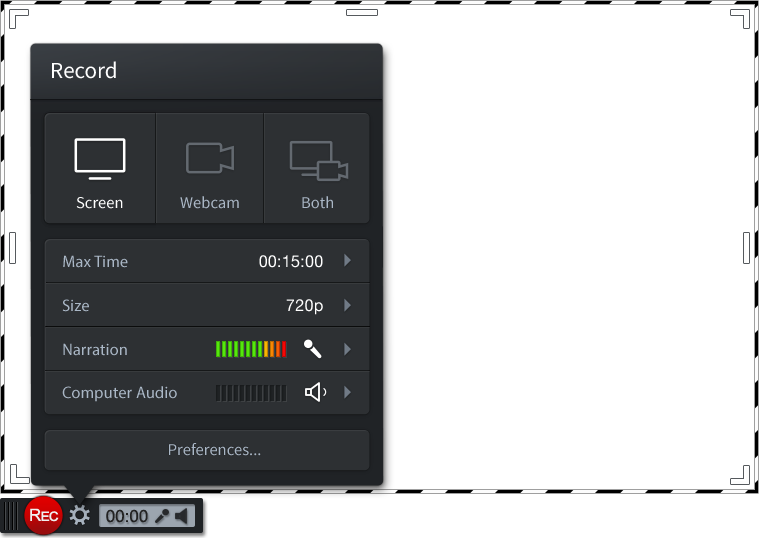 Nell’immagine è possibile notare una finestra scura che viene aperta automaticamente e che permette di gestire le varie opzioni di registrazione del video stesso.
Nell’immagine è possibile notare una finestra scura che viene aperta automaticamente e che permette di gestire le varie opzioni di registrazione del video stesso. 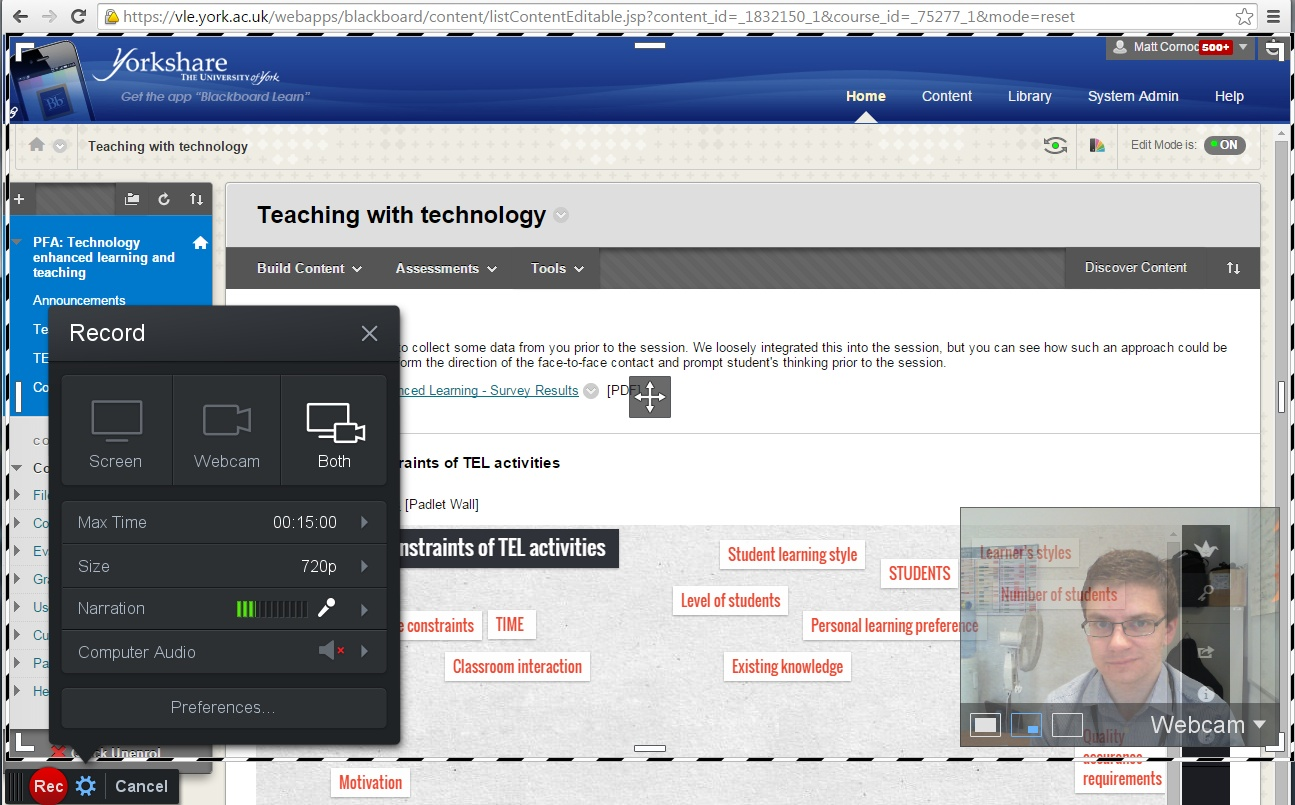 Le impostazioni principali prevedono la scelta fra l’inquadratura del solo display, la sola webcam, oppure di entrambi contemporaneamente, come mostrato nell’immagine. Inoltre viene indicato il tempo massimo di registrazione che può essere aumentato a piacere solo se si acquista il pacchetto Pro Recorder, le cui caratteristiche sono visibili nella seguente immagine.
Le impostazioni principali prevedono la scelta fra l’inquadratura del solo display, la sola webcam, oppure di entrambi contemporaneamente, come mostrato nell’immagine. Inoltre viene indicato il tempo massimo di registrazione che può essere aumentato a piacere solo se si acquista il pacchetto Pro Recorder, le cui caratteristiche sono visibili nella seguente immagine. 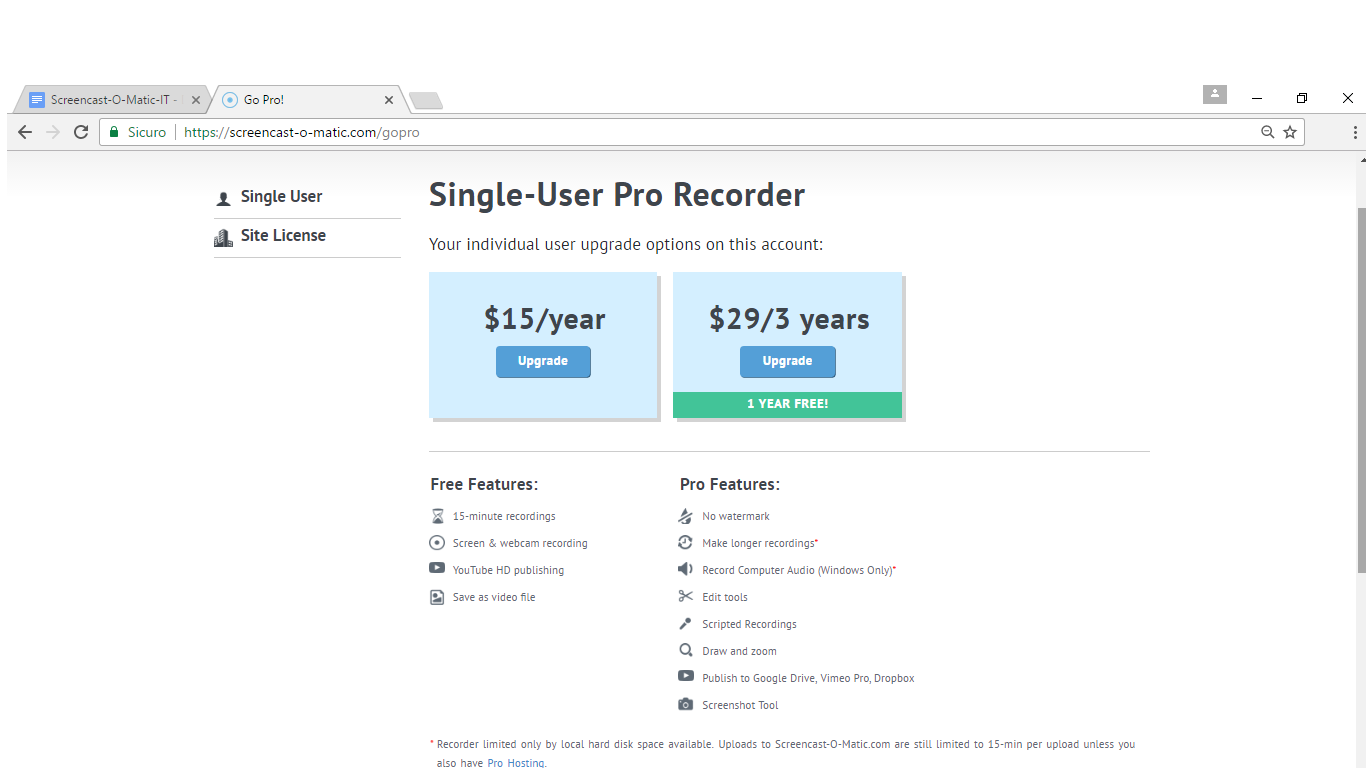 Un’altra impostazione principale riguarda la grandezza del quadrante di registrazione: si può scegliere tra le grandezze prefissate come 480p, 720p oppure Fullscreen. È inoltre possibile regolare a piacere proprio la grandezza del quadrante modificando la posizione delle freccette poste ai lati dello stesso.Le ultime due impostazioni principali riguardano il suono: la registrazione gratuita permette di captare soltanto il suono del microfono, definito “Narrazione”. È possibile invece immettere nel video altri suoni derivanti dal computer attraverso l’acquisto del Pro Recorder di cui abbiamo parlato precedentemente. Cliccando sul tasto “Preferences” si avrà l’accesso a determinate opzioni secondarie che regolano ogni aspetto tecnico ed estetico della registrazione. Dopo aver cliccato su “Rec”, e dato inizio alla registrazione, la finestra delle impostazioni scomparirà. Quando la registrazione verrà interrotta è possibile scegliere se cancellarla oppure salvarla, cliccando su “Done”.A questo punto si aprirà una finestra si Screencast-O-Matic, nella quale si può rivedere il video finito. Una particolarità di questa applicazione è che è possibile sia salvare il proprio video come file locale, sia caricarlo direttamente su altre applicazioni come Youtube, Screencast-O-Matic stesso (per la versione gratuita), su Vimeo, Google Drive e Dropbox (per la versione in Pro Recorder).L’immagine che segue mostra la finestra di scelta della destinazione prima del salvataggio.
Un’altra impostazione principale riguarda la grandezza del quadrante di registrazione: si può scegliere tra le grandezze prefissate come 480p, 720p oppure Fullscreen. È inoltre possibile regolare a piacere proprio la grandezza del quadrante modificando la posizione delle freccette poste ai lati dello stesso.Le ultime due impostazioni principali riguardano il suono: la registrazione gratuita permette di captare soltanto il suono del microfono, definito “Narrazione”. È possibile invece immettere nel video altri suoni derivanti dal computer attraverso l’acquisto del Pro Recorder di cui abbiamo parlato precedentemente. Cliccando sul tasto “Preferences” si avrà l’accesso a determinate opzioni secondarie che regolano ogni aspetto tecnico ed estetico della registrazione. Dopo aver cliccato su “Rec”, e dato inizio alla registrazione, la finestra delle impostazioni scomparirà. Quando la registrazione verrà interrotta è possibile scegliere se cancellarla oppure salvarla, cliccando su “Done”.A questo punto si aprirà una finestra si Screencast-O-Matic, nella quale si può rivedere il video finito. Una particolarità di questa applicazione è che è possibile sia salvare il proprio video come file locale, sia caricarlo direttamente su altre applicazioni come Youtube, Screencast-O-Matic stesso (per la versione gratuita), su Vimeo, Google Drive e Dropbox (per la versione in Pro Recorder).L’immagine che segue mostra la finestra di scelta della destinazione prima del salvataggio. 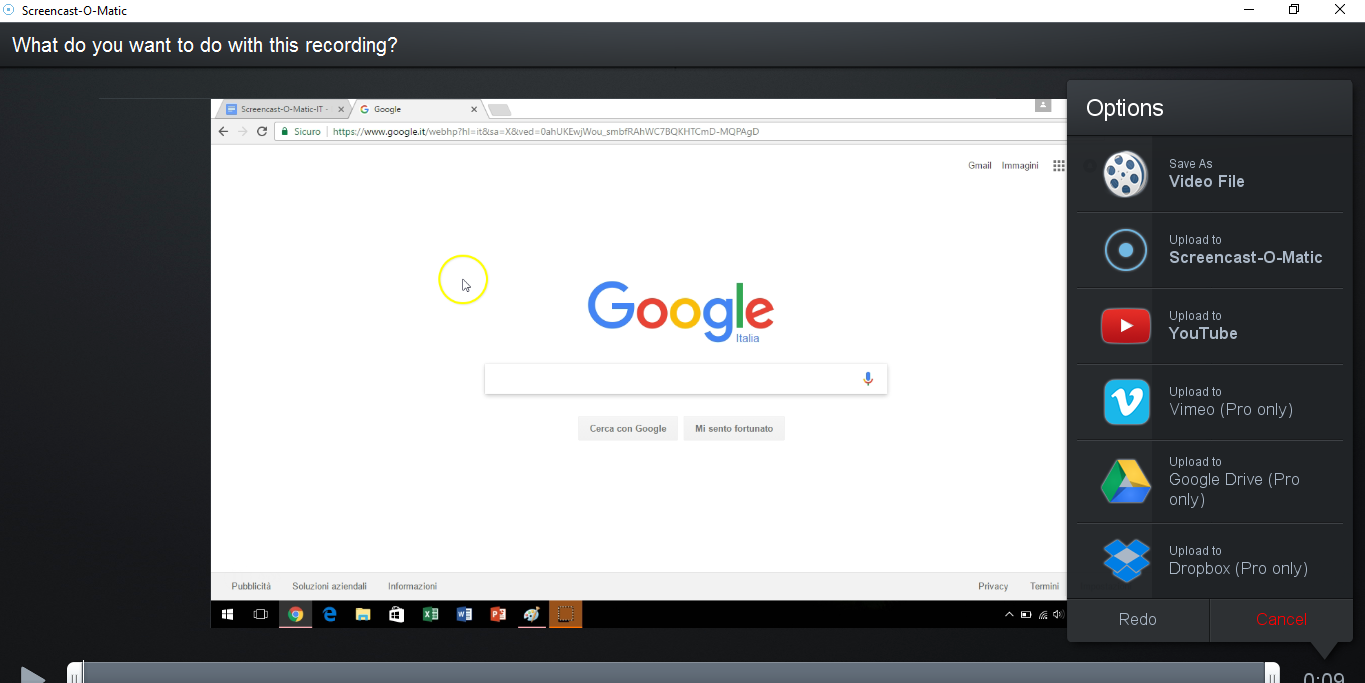
Copia link